Obsah:
Povolenie a zakázanie geolokácie pre jednu stránku
Údaje o našej polohe sú pre webové stránky, ktoré otvárame cez akýkoľvek webový prehliadač, potrebné na presnejšie poskytovanie služieb.
PC verzia
Predvolene, zakaždým, keď sa nejaký zdroj pokúša získať informácie o vašej geolokácii, žiada o to cez prehliadač vo forme nasledujúcej systémovej správy:
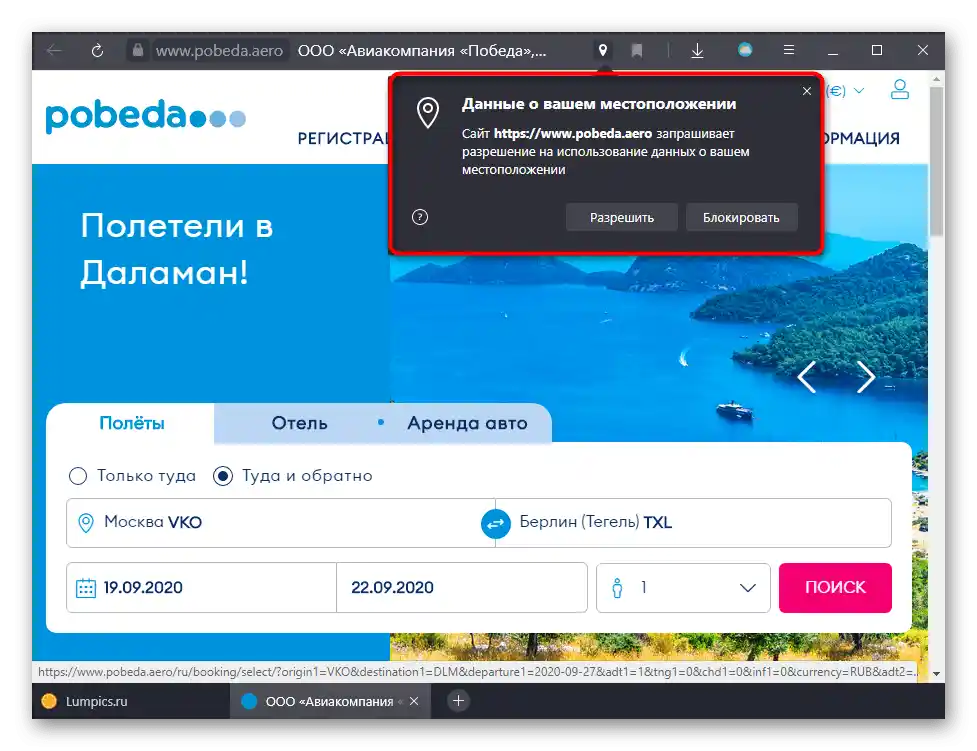
Môžete mu okamžite povoliť to urobiť alebo zamietnuť žiadosť.
Predtým povolený prístup k týmto informáciám môžete vždy vidieť, ak kliknete na tlačidlo v tvare zámku na adresnom riadku Yandex.Browser. A ak bolo povolenie udelené práve teraz, v tomto istom adresnom riadku vpravo sa navyše zobrazí špeciálna geometka. Kliknutím na ňu uvidíte presne to isté menu, ktoré zobrazuje povolené určenie polohy. Odtiaľto môžete prístup vypnúť.

Potom bude potrebné stránku znovu načítať.
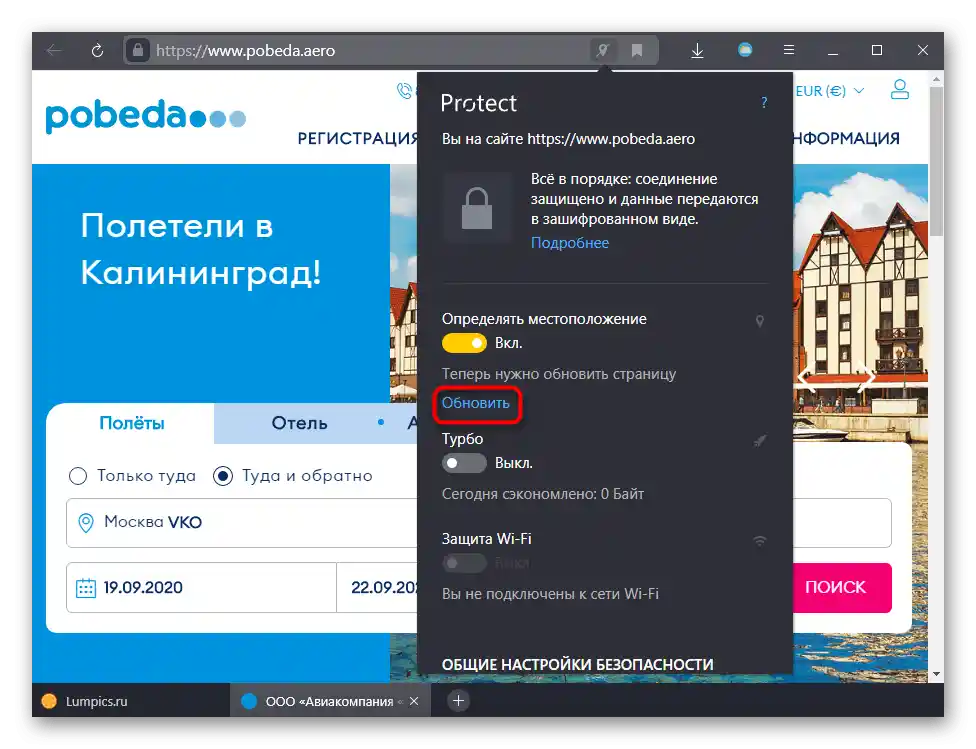
Ak je vaším cieľom naopak povoliť prístup k polohe pre konkrétnu stránku, kliknite na ikonu zámku v adresnom riadku a kliknite na slovo "Viac informácií".
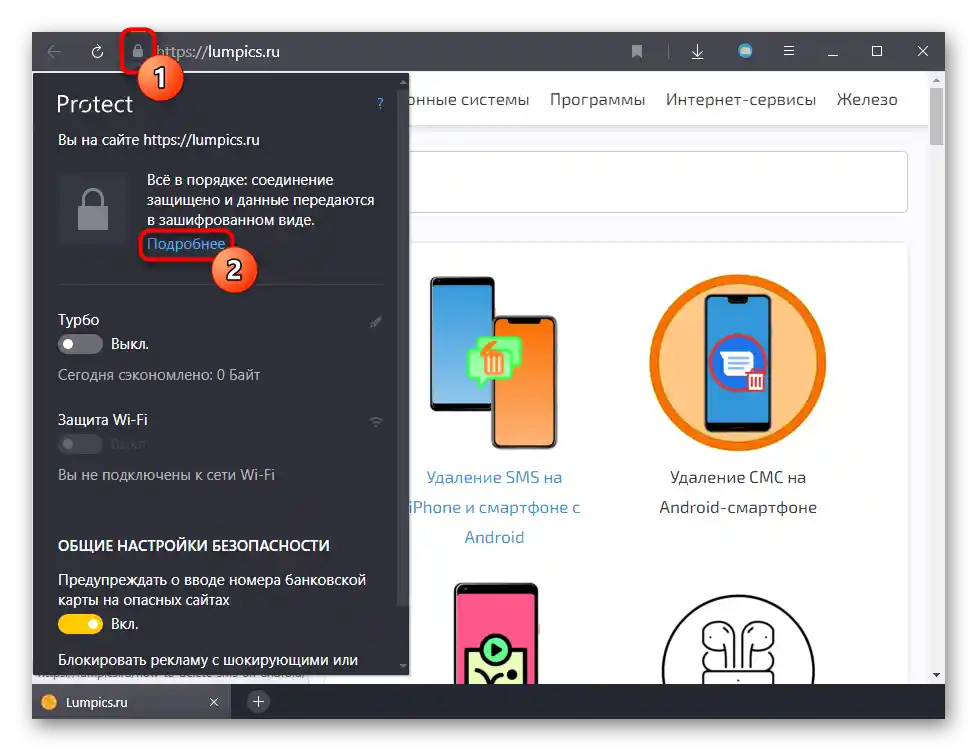
Posuňte toto menu nižšie a nájdite zoznam povolení, z ktorého vyberte "Poloha" a nastavte mu požadovaný stav: "Pýtať sa" alebo "Povoliť".
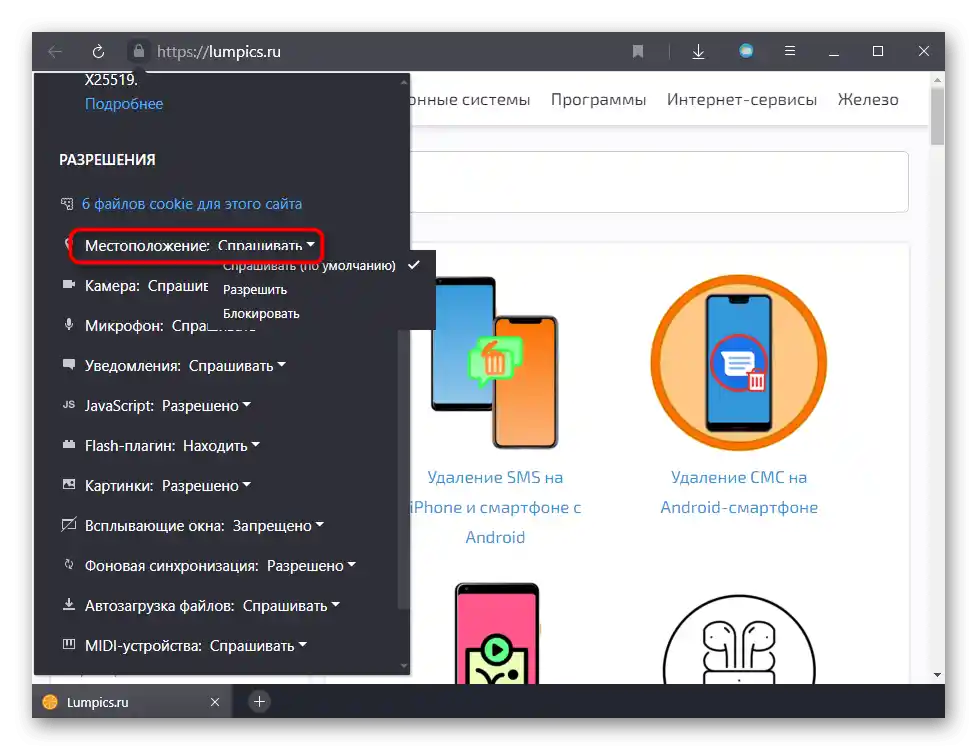
Mobilná aplikácia
Na smartfóne s akoukoľvek verziou OS sa správa prehliadača vykonáva rovnako.
- Pri žiadosti o povolenie zo stránky vyberte požadovanú možnosť.
- Ak súhlasíte, bude potrebné ďalšie povolenie na poskytnutie práv.
- Počas používania stránky môžete kedykoľvek zmeniť svoje rozhodnutie: na to kliknite na tlačidlo s tromi bodkami, aby ste otvorili servisné menu.
- Odtiaľ vyberte položku "O stránke".
- Zo zoznamu povolení vypnite poskytovanie geolokácie, ak už nechcete poskytovať tieto informácie.
- To isté môžete urobiť aj naopak: ak ste omylom vydali zákaz, prepnite ho na povolenie.
- V každom prípade bude potrebné stránku aktualizovať. Môžete to urobiť prostredníctvom toho istého menu.
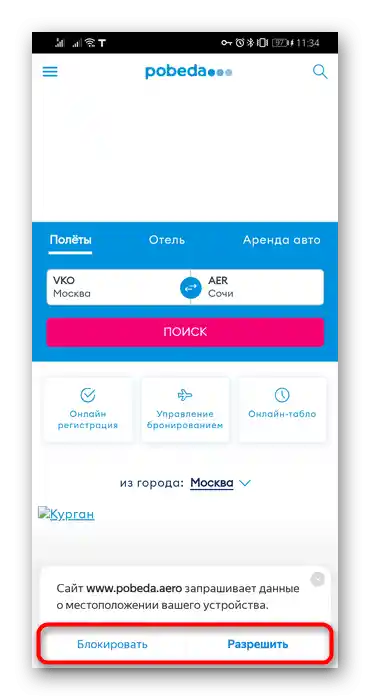
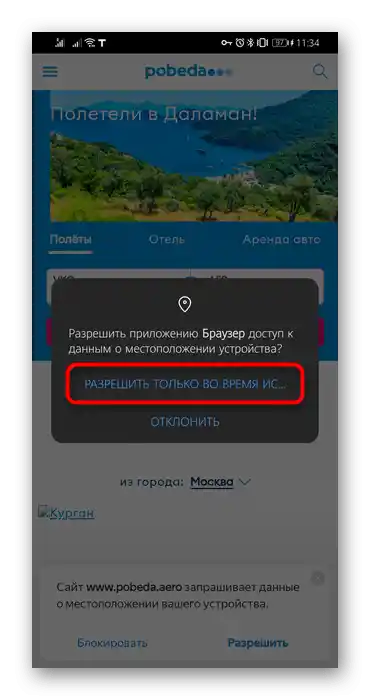
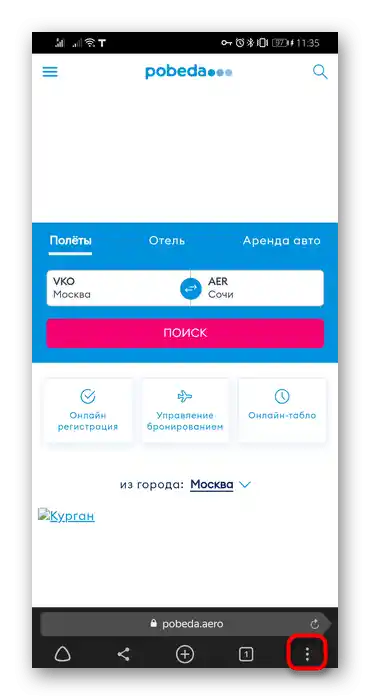
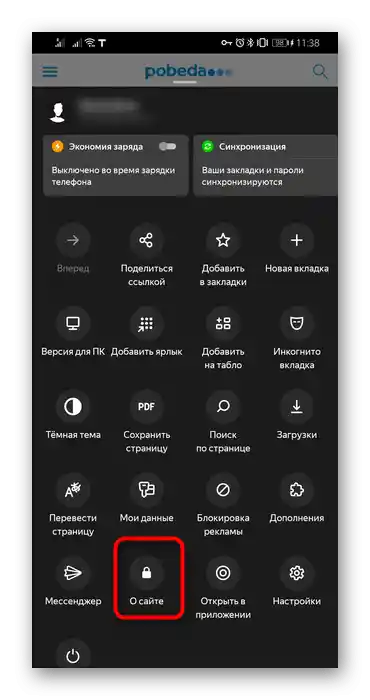
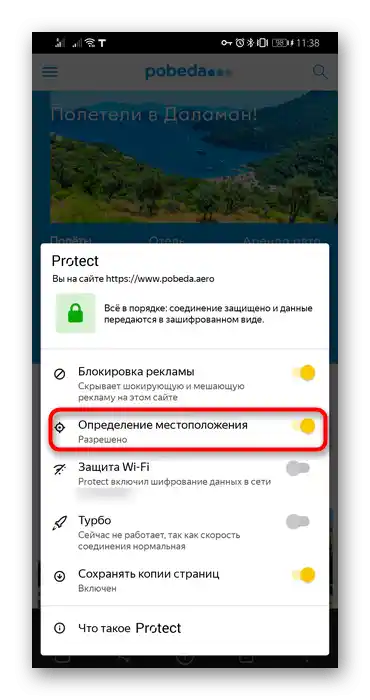
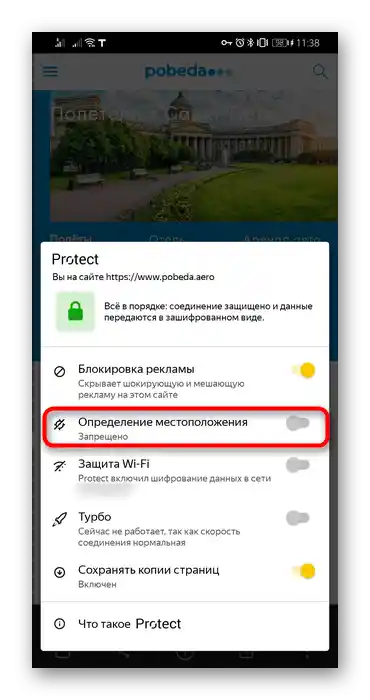
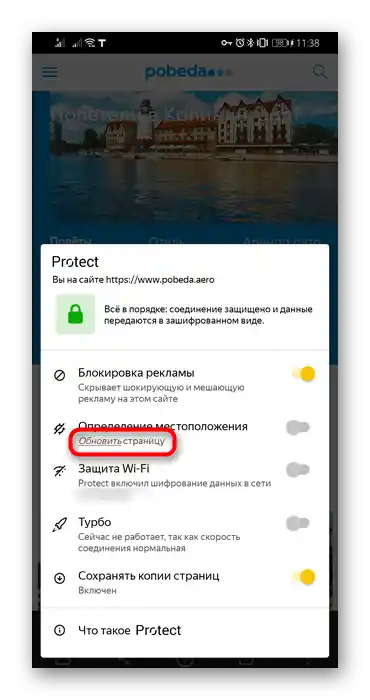
Majte na pamäti, že ak URL adresa, ktorú ste otvorili, nežiada o povolenie na poskytnutie informácií o polohe, nebude možné prejsť do uvedenej sekcie a spravovať túto funkciu.
Povolenie a zakázanie geolokácie pre všetky stránky
V nastaveniach prehliadača môžete zmeniť parameter, ktorý určuje správanie programu pri prijímaní žiadostí o prístup k geolokácii z akýchkoľvek URL.
PC verzia
- Na to prejdite cez "Menu" do "Nastavenia".
- Pomocou ľavého panela prejdite do sekcie "Stránky" a kliknite na odkaz "Rozšírené nastavenia stránok".
- Tu nájdite blok "Prístup k polohe" a zapnite alebo vypnite tento parameter. Tu môžete tiež prejsť do "Nastavenia stránok", aby ste spravovali čierne a biele zoznamy.
- V nich sú zahrnuté tie stránky, ktorým ste predtým poskytli prístup alebo ste ho odmietli. Zoznamy môžete iba odstrániť, pričom kurzorom prejdete na pozíciu, aby sa objavila príslušná tlačidlo na pravej strane riadku.
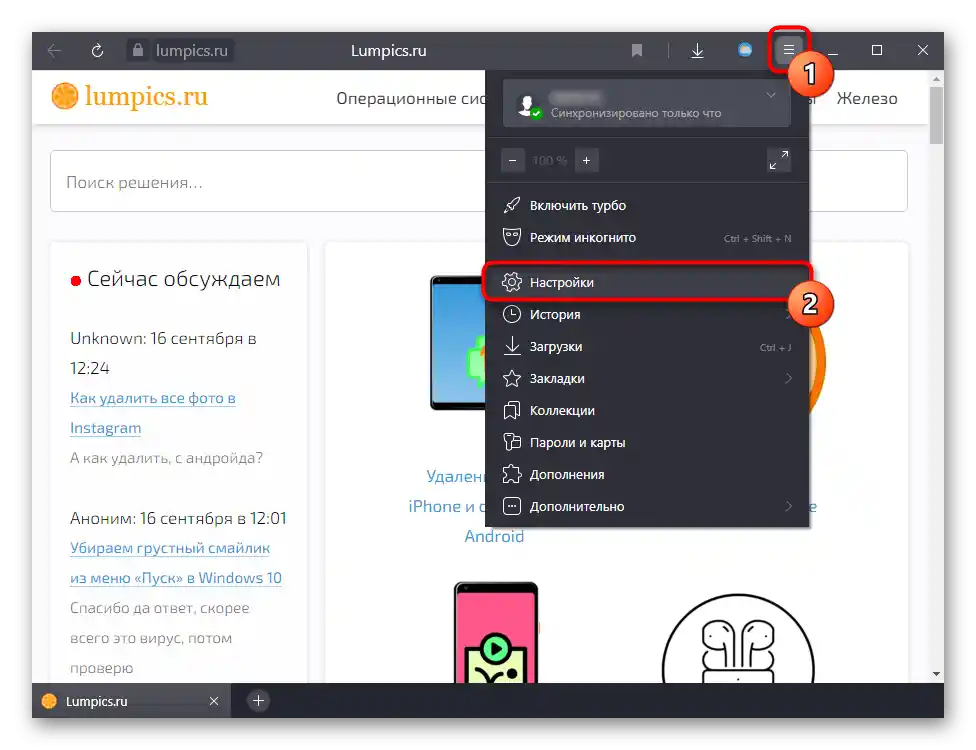
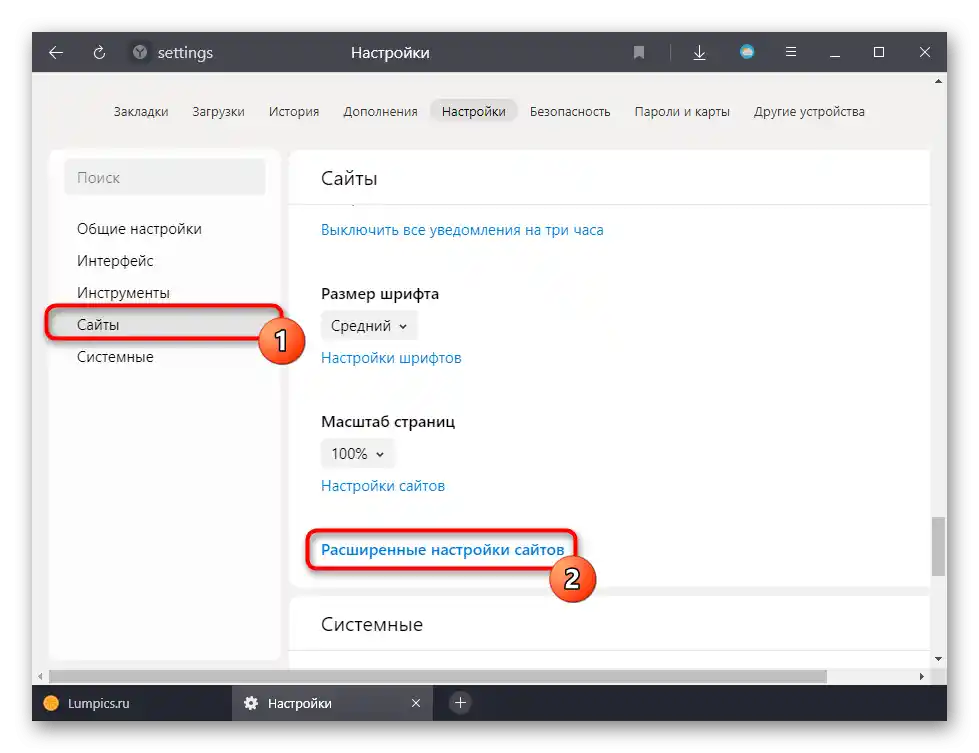
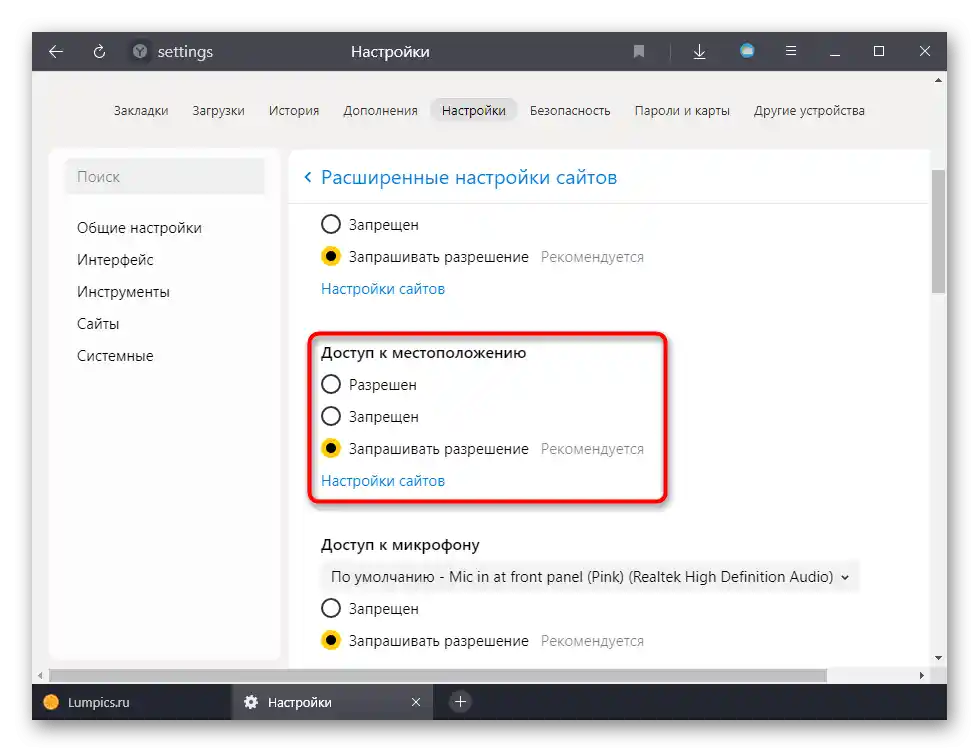
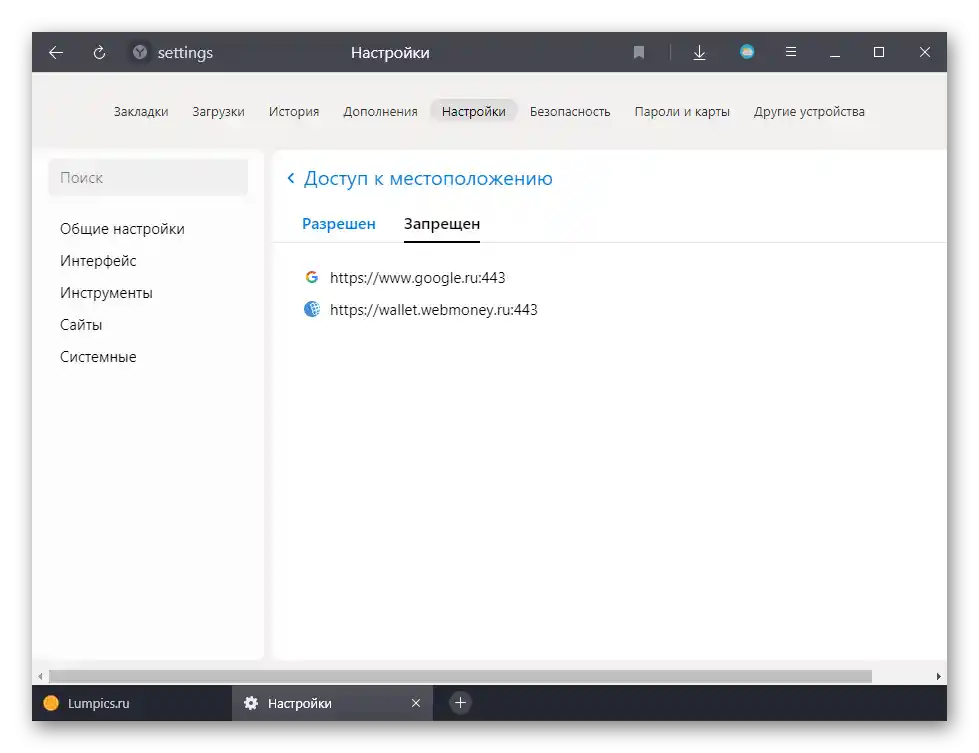
Mobilná aplikácia
Žiaľ, na smartfónoch nie je možné nastaviť zákaz na odosielanie žiadostí o geolokáciu v rámci webového prehliadača, avšak môžete ju vypnúť v nastaveniach samotného operačného systému.Preskúmame verziu smartfónu s Androidom, preto názvy položiek sa môžu líšiť v závislosti od firmvéru a nadstavby.
- Spustite štandardnú aplikáciu "Nastavenia", kde vyberte sekciu "Aplikácie". Nájdite potrebnú aplikáciu, ktorá sa u vás pravdepodobne tiež nazýva jednoducho "Prehliadač".
- Prejdite do menu "Práva" alebo "Povolenia".
- Nájdite tu "Geodáta" a ťuknite na túto položku.
- Zmeňte stav tohto povolenia na preferovaný.
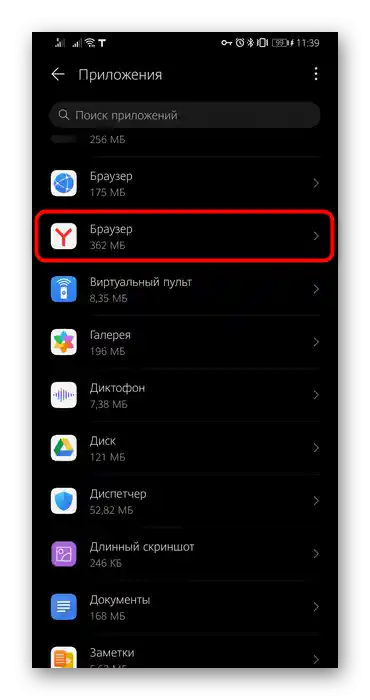
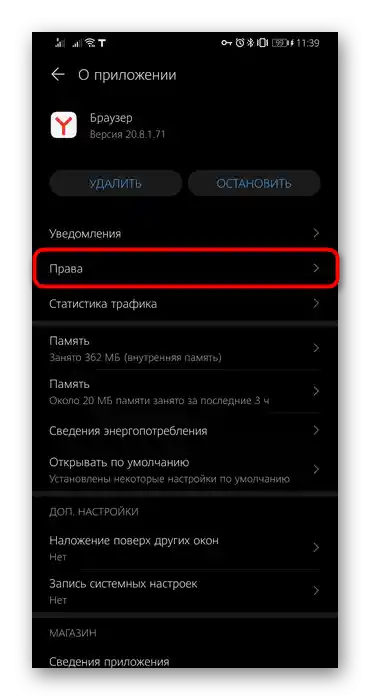
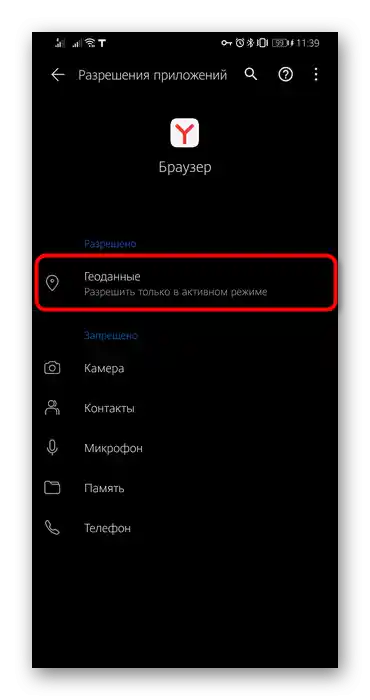
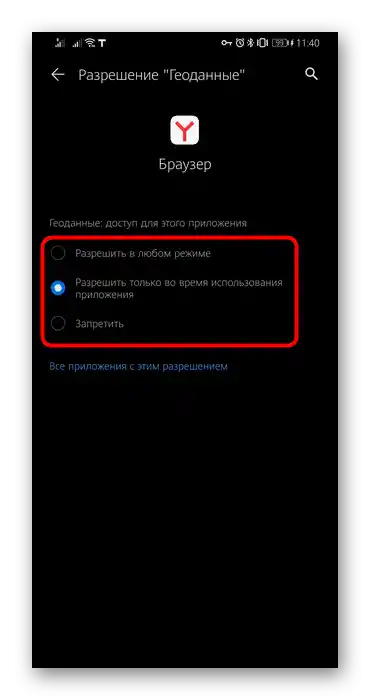
Nastavenia vyhľadávača
Keď robíte nejaký dotaz v Google alebo Yandexe, obidva vyhľadávače aj tak využívajú vašu polohu, vychádzajúc z nastavených parametrov.
PC-verzia
V Google je pomerne pohodlný systém, ktorý sa orientuje na IP adresu, pod ktorou ste pripojení. Zodpovedajúco, pri zapnutom VPN alebo proxy budú výsledky vyhľadávania cez Google založené na krajine, ktorej IP adresa sa používa.
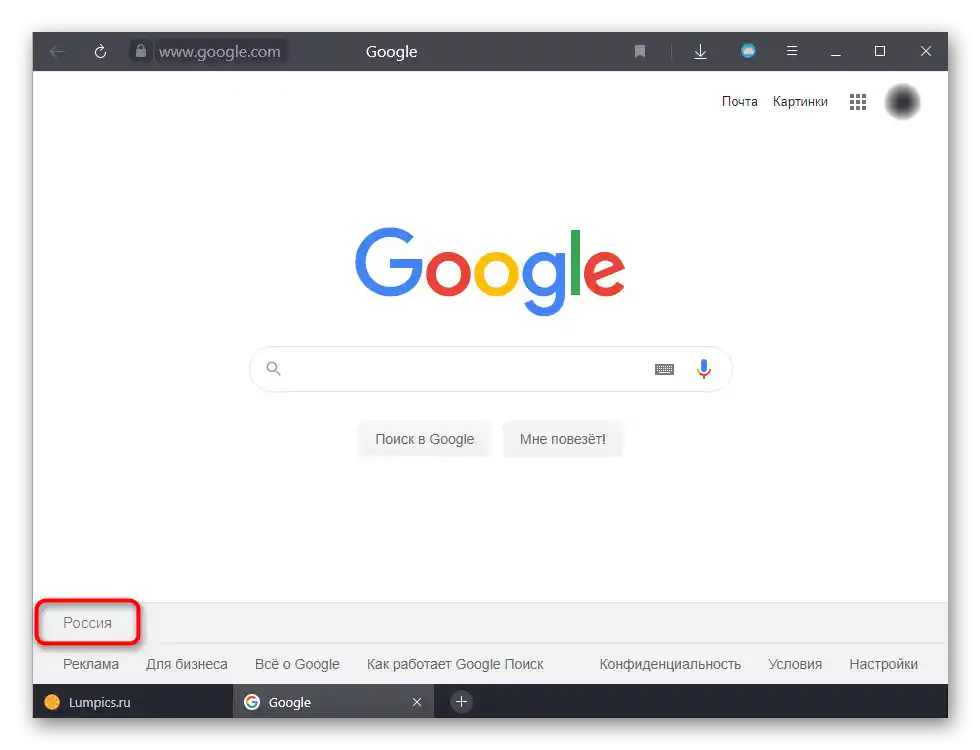
Ďalšie nastavenia nijako neovplyvnia to, akú IP adresu a akú krajinu budú určovať stránky, na ktoré prechádzate. Výsledky sa menia len pre vyhľadávač, nútiac ho ponúkať tovary a služby v súlade s uvedeným regiónom.
Môžete si aj sami zmeniť aktuálny región pre vyhľadávanie, jednoducho prechodom na hlavnú stránku tohto vyhľadávača a kliknutím na odkaz "Nastavenia" v pravom dolnom rohu okna.Z ponuky vyberte "Nastavenia vyhľadávania".
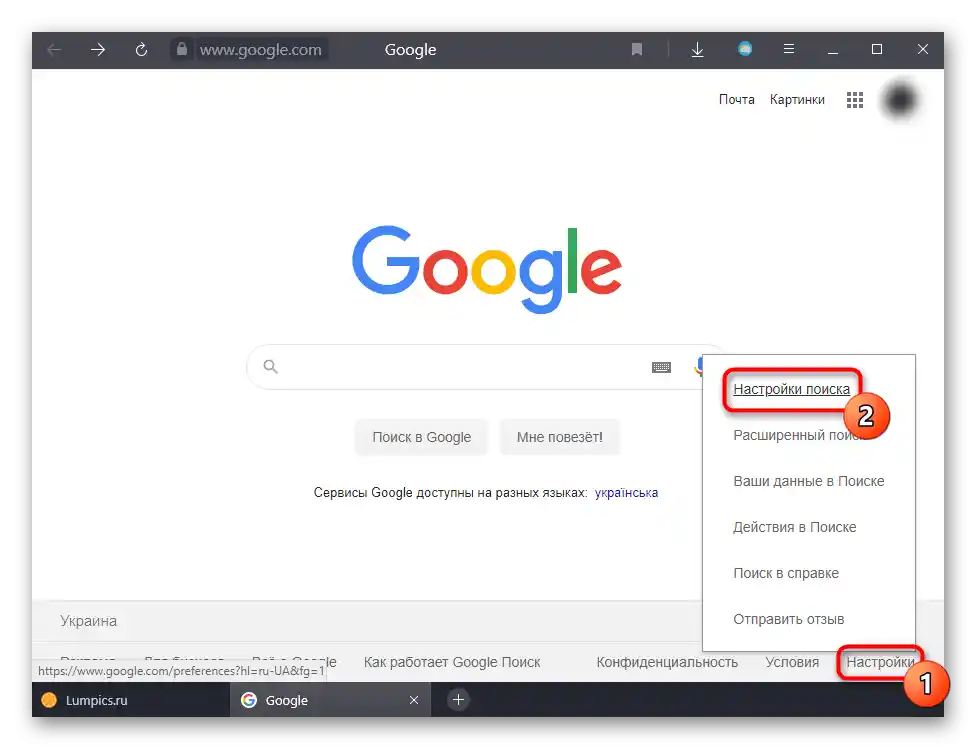
Nájdite tu blok "Výber regiónu" a nastavte ten, ktorý chcete vidieť vo výsledkoch po zadaní vyhľadávacieho dopytu.
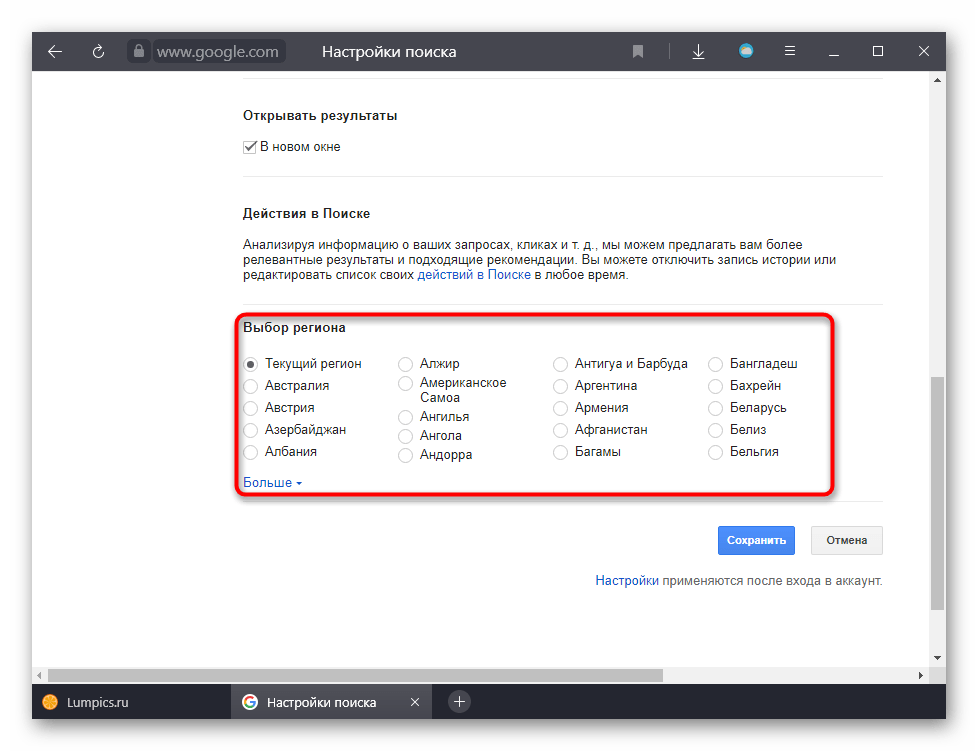
S Yandexom je to trochu zložitejšie: aj pri zmene IP adresy zostanú všeobecné nastavenia geolokácie nezmenené, a preto, ak potrebujete zmeniť mesto alebo krajinu vo vyhľadávacích dopytoch, bude potrebné upraviť jedno z nastavení služby (aj keď nemáte účet tohto vyhľadávača alebo ste sa doňho neprihlásili). Otvorte stránku vyhľadávania a vľavo hore nájdite tlačidlo "Nastavenie", kliknite naň a prejdite do sekcie "Zmeniť mesto".
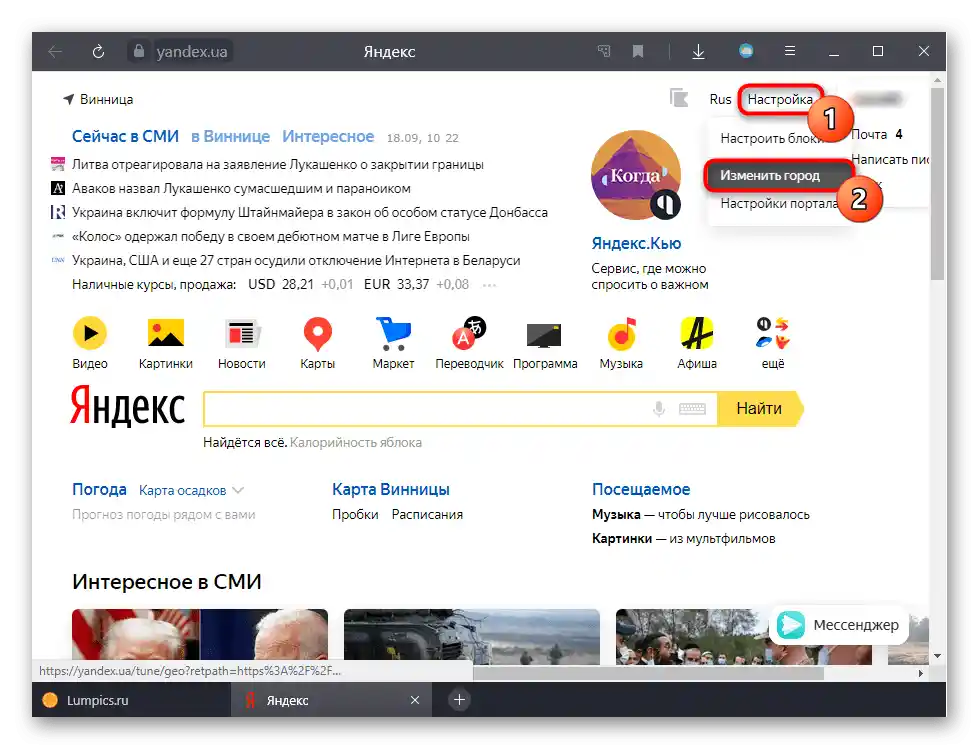
Zrušte zaškrtnutie automatického určovania polohy a nastavte to mesto, ktoré potrebujete na personalizáciu výsledkov.
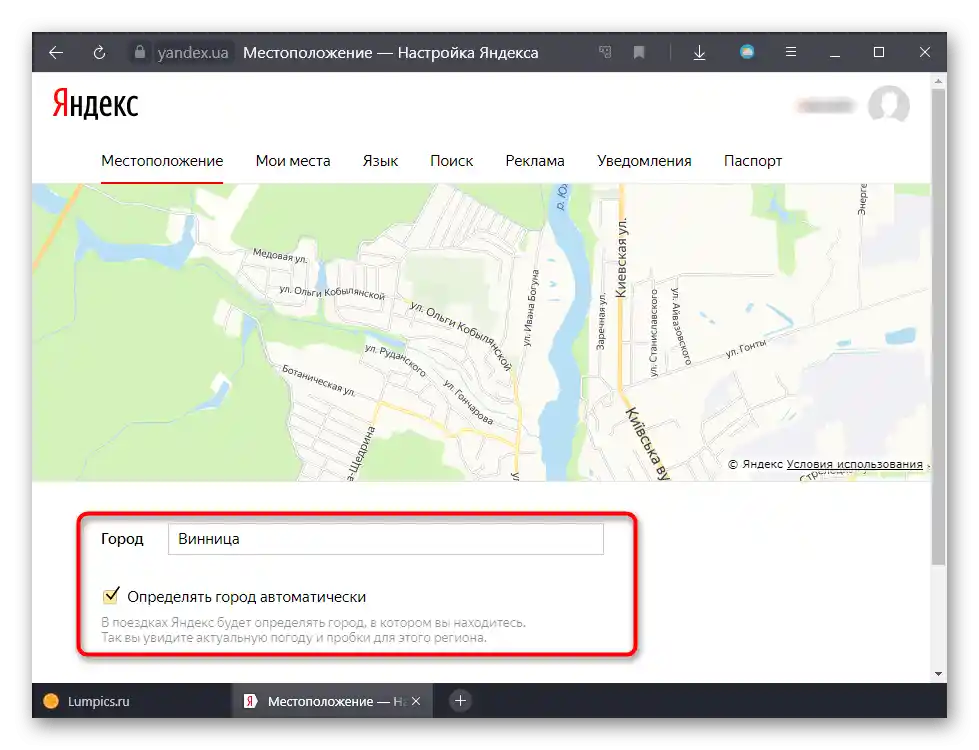
Mobilná aplikácia
Na mobilnom zariadení sa geolokácia pre vyhľadávacie systémy nastavuje podobným spôsobom.
- Pre Google tu, mimochodom, už nie vždy stačí zapnúť VPN — niekedy môže stále určiť tú krajinu, v ktorej sa nachádzate.
- Zmeniť ju môžete presne tak, ako to bolo ukázané pre počítač: ťuknite na slovo "Nastavenia", prejdite do "Nastavenia vyhľadávania".
- V bloku "Región vyhľadávania" rozbaľte menu a vyberte požadovanú možnosť.
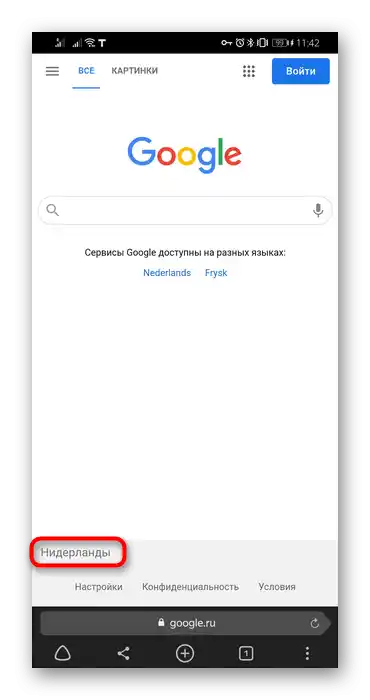
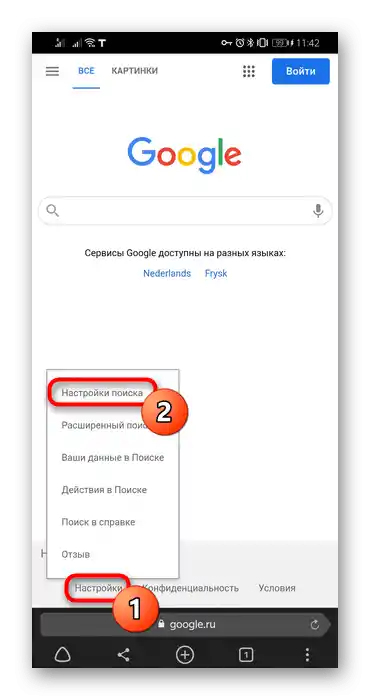
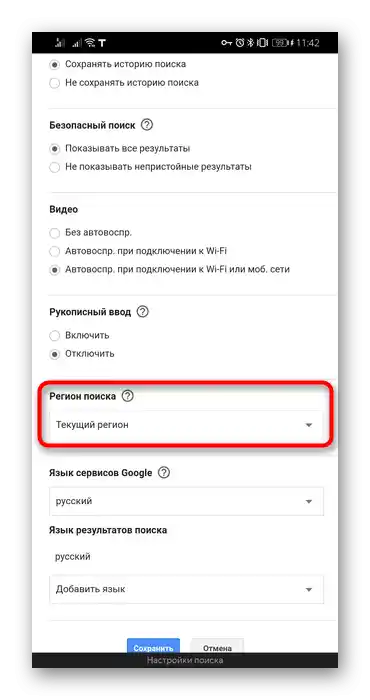
Používateľom vyhľadávača Yandex bude potrebné vykonať viac krokov.
- Kliknite na servisné tlačidlo menu.
- Ťuknite na svoj profil.
- Ak ste prihlásení, otvorí sa stránka Yandex.Pasportu, kde v pravom hornom rohu kliknite na svoju avatar a z menu vyberte "Nastavenia".
- Tu potrebujete prvý bod "Poloha".
- Uveďte to mesto, ktoré potrebujete, ak je to potrebné, zrušte zaškrtnutie automatického určovania.
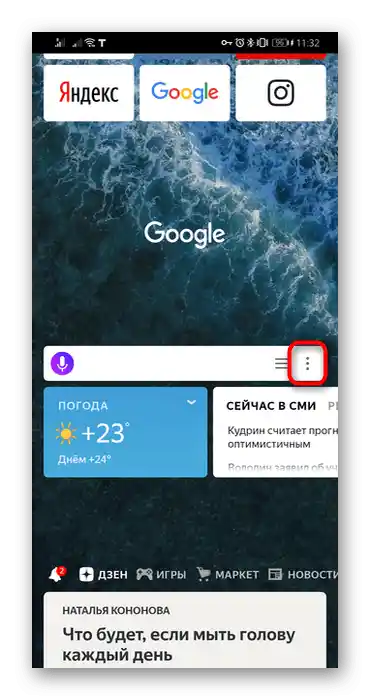
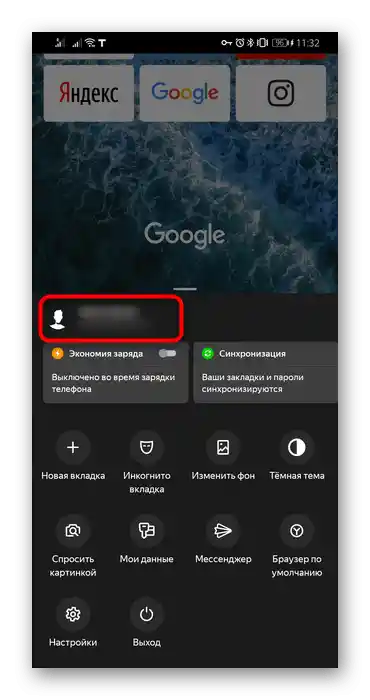
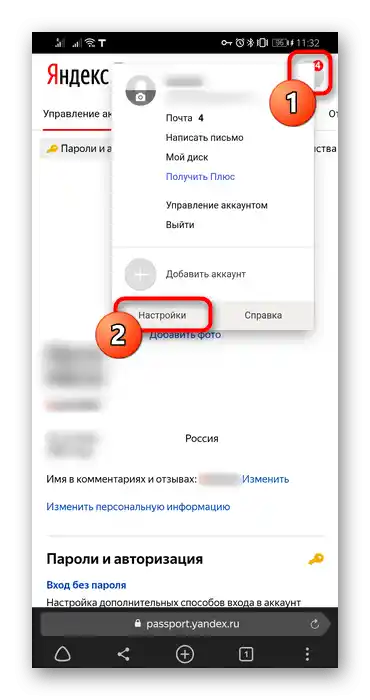
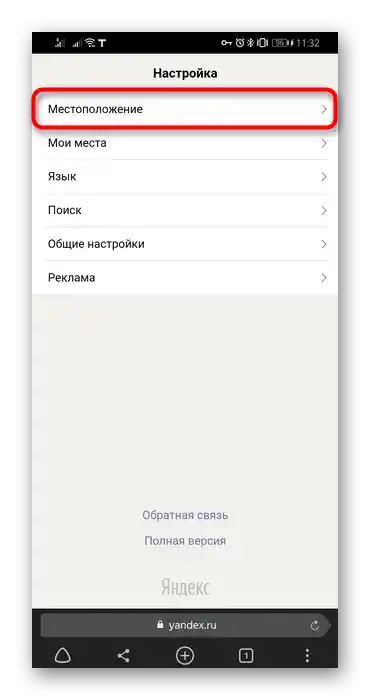
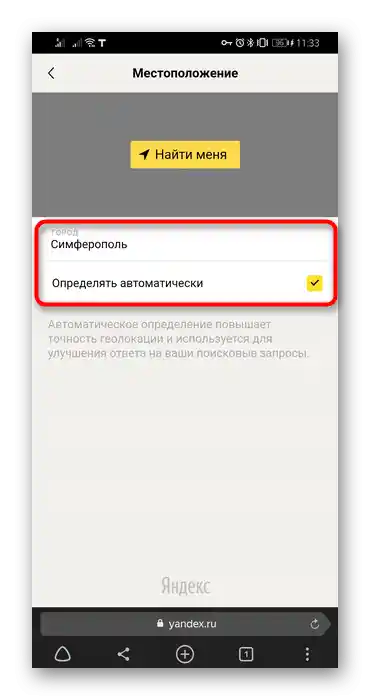
Môžete tiež prepnúť región v "Nastaveniach" Yandex.Browser, avšak tento parameter nijako zvlášť neovplyvňuje okrem optimalizácie niektorých vyhľadávacích algoritmov.Každý vyhľadávač a webová stránka bude naďalej vidieť región uvedený v jeho interných nastaveniach. Jeho zmena akýmkoľvek spôsobom, ktorý je v tomto postupe demonštrovaný, je relevantná iba pre vyhľadávače, iné stránky budú naďalej vidieť vaše mesto na základe IP adresy alebo iných parametrov.
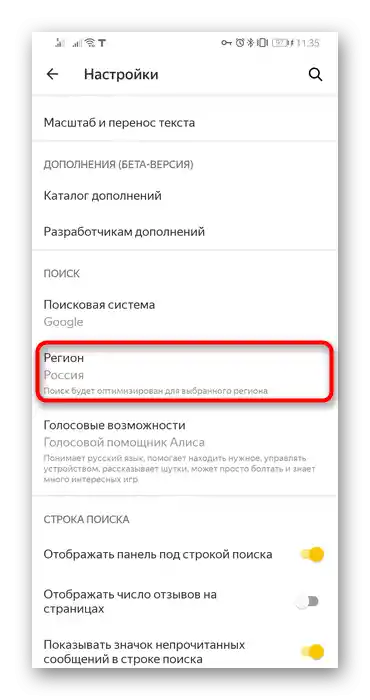
Zmena zobrazovanej krajiny
Ak chcete úplne nahradiť definíciu krajiny akýmikoľvek stránkami pri práci cez Yandex.Browser, bude potrebné použiť programy pre PC alebo manuálne nastavenia internetového pripojenia vo Windows/na smartfóne. Všetky tieto témy sme už predtým podrobne rozobrali v samostatných materiáloch. Odporúčame sa s nimi oboznámiť prostredníctvom odkazov nižšie.
Podrobnejšie:
Programy na zmenu IP
Nastavenie proxy servera na počítači s Windows 10